【公式】システムにログインする
システムにログインするには以下のURLにアクセスしてください。
以下の画面が表示されたら、あらかじめ利用登録に使用したSNSアカウントの種類を選択してください。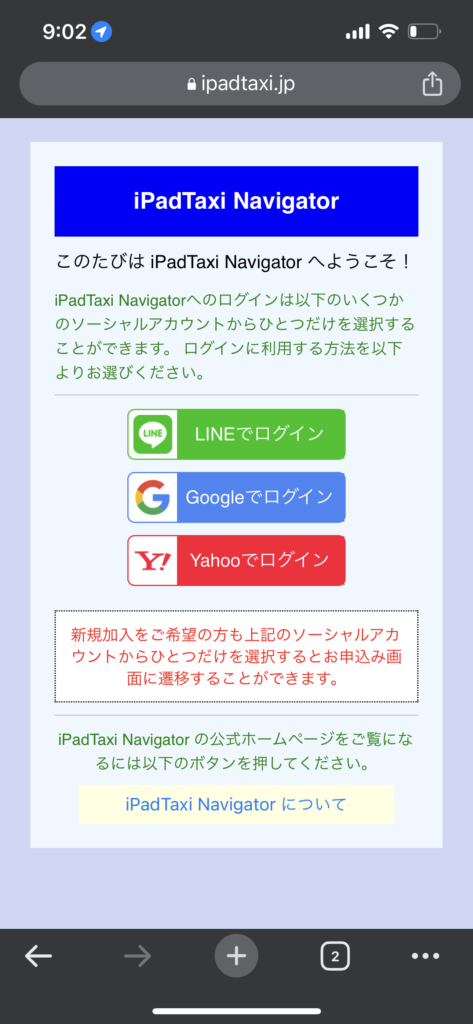
LINEアカウントを使用したログイン方法
先の画面で「LINEでログイン」を選択した場合は以下をお読みください。
LINEのログイン画面が表示されたらLINEアカウントに設定されているメールアドレスとLINEのパスワードを入力してください。
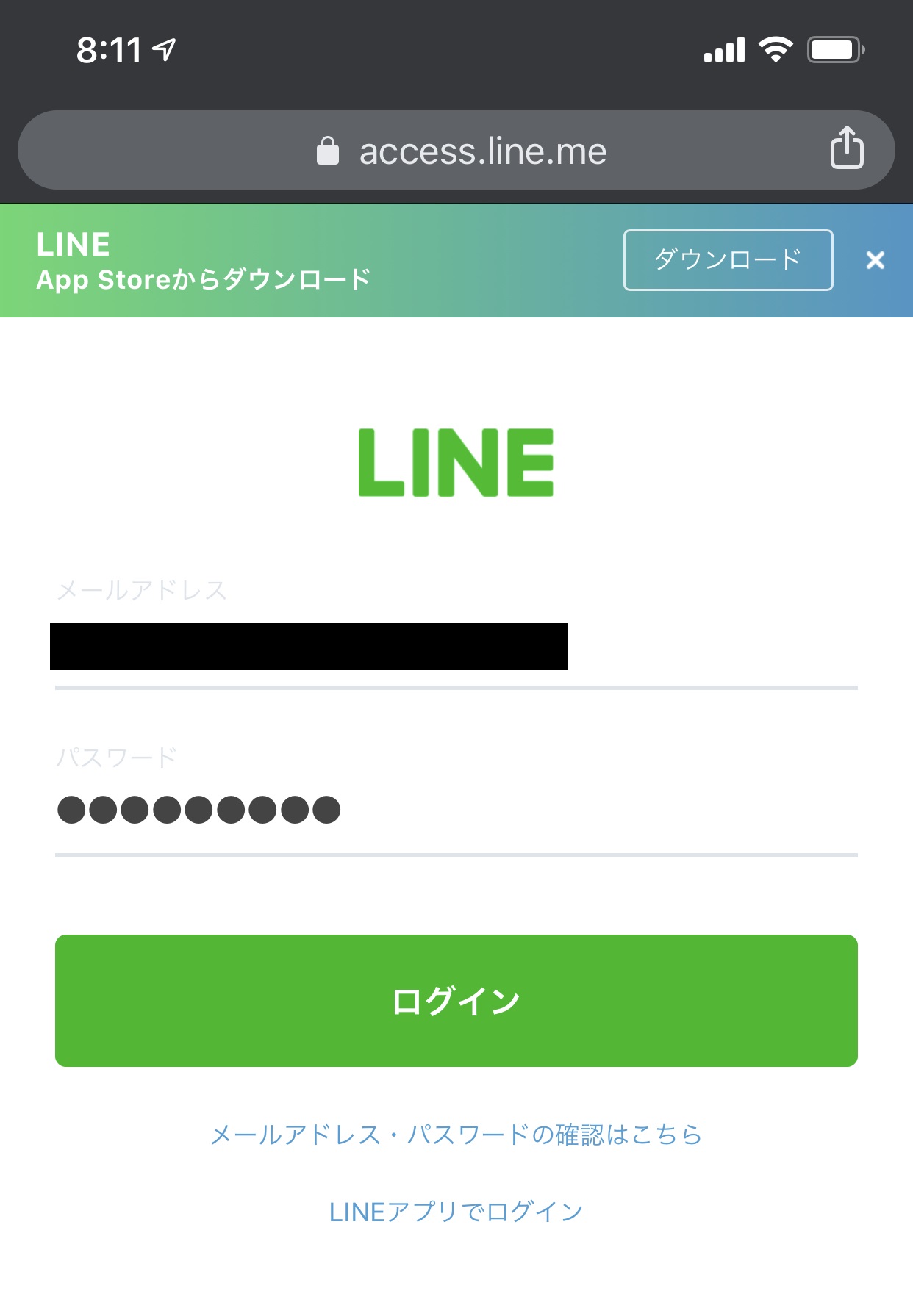
入力すべきメールアドレスとパスワードがわからない場合はこちらを参照してみてください。
同一の端末で2回目以降はメールアドレスとパスワードの入力は必要ありません。以下のような画面が表示されるのでを押して下さい。
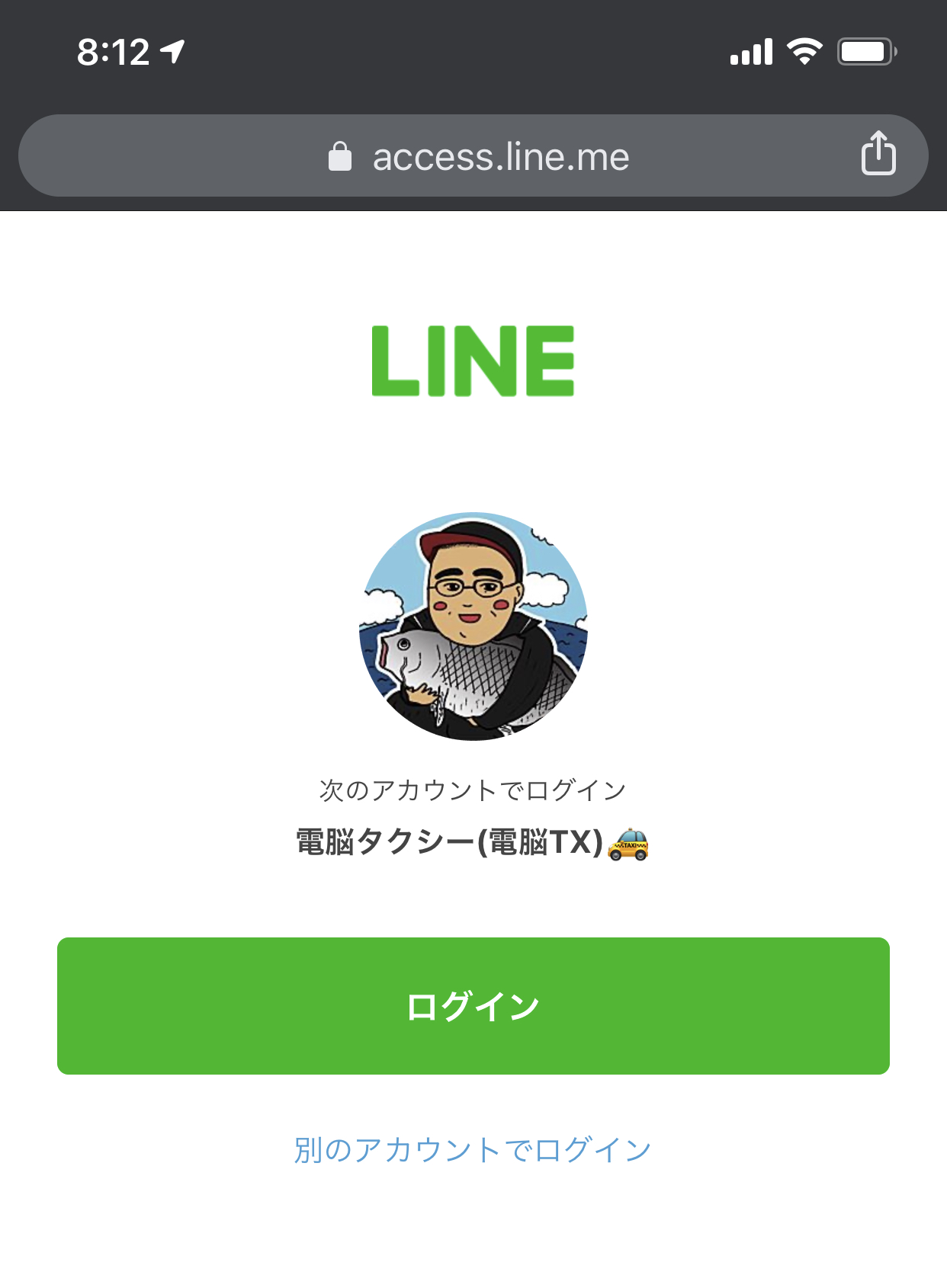
Googleアカウントを使用したログイン方法
先の画面で「Googleでログイン」を選択した場合は以下をお読みください。
googleのログイン画面が表示されたらアカウント名を選択してください。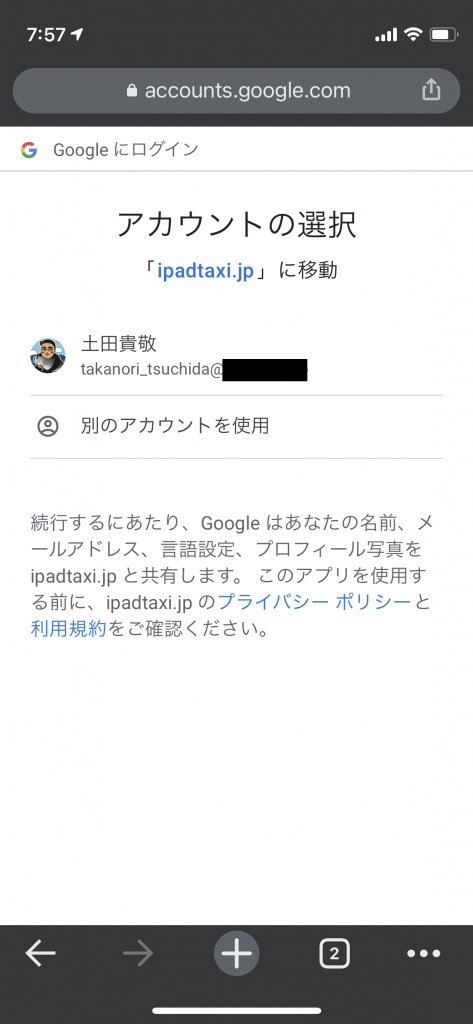
すでに他のアプリでGoogleのアカウントを使用してログイン済みの場合にはパスワードは要求されません。
Yahooアカウントを使用したログイン方法
先の画面で「Yahooでログイン」を選択した場合は以下をお読みください。
Yahoo!のログイン画面が表示されたらアカウント名とパスワードを入力してください。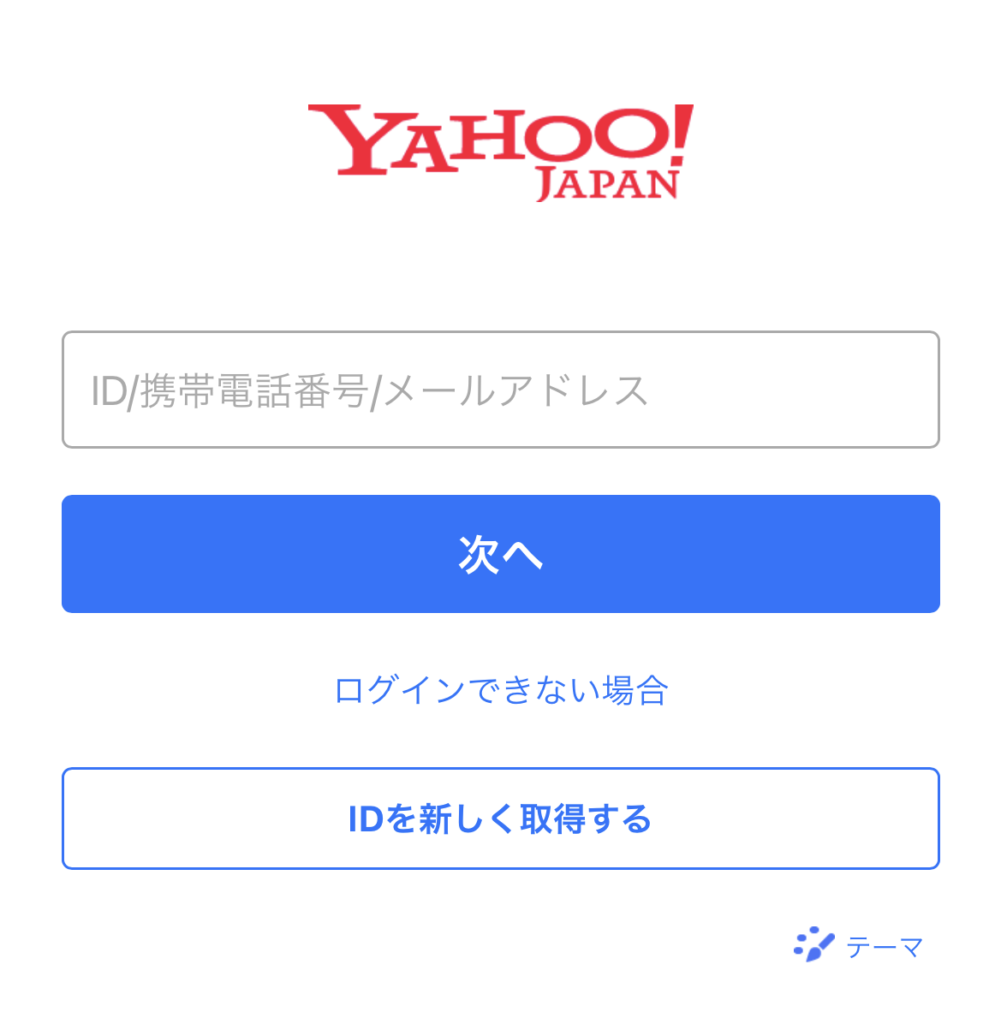
Yahoo!のアカウントで二段階認証を設定している場合には別途ワンタイムパスワードが要求されます。画面の指示に従って認証コードを入力してください。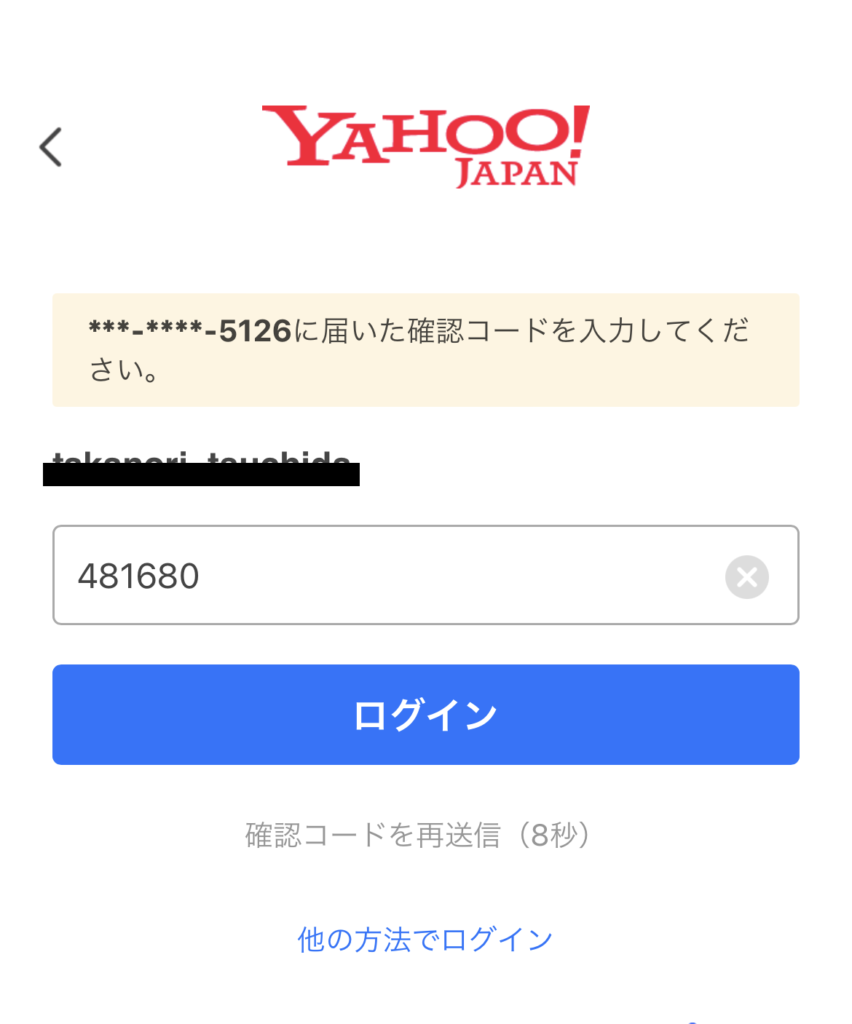
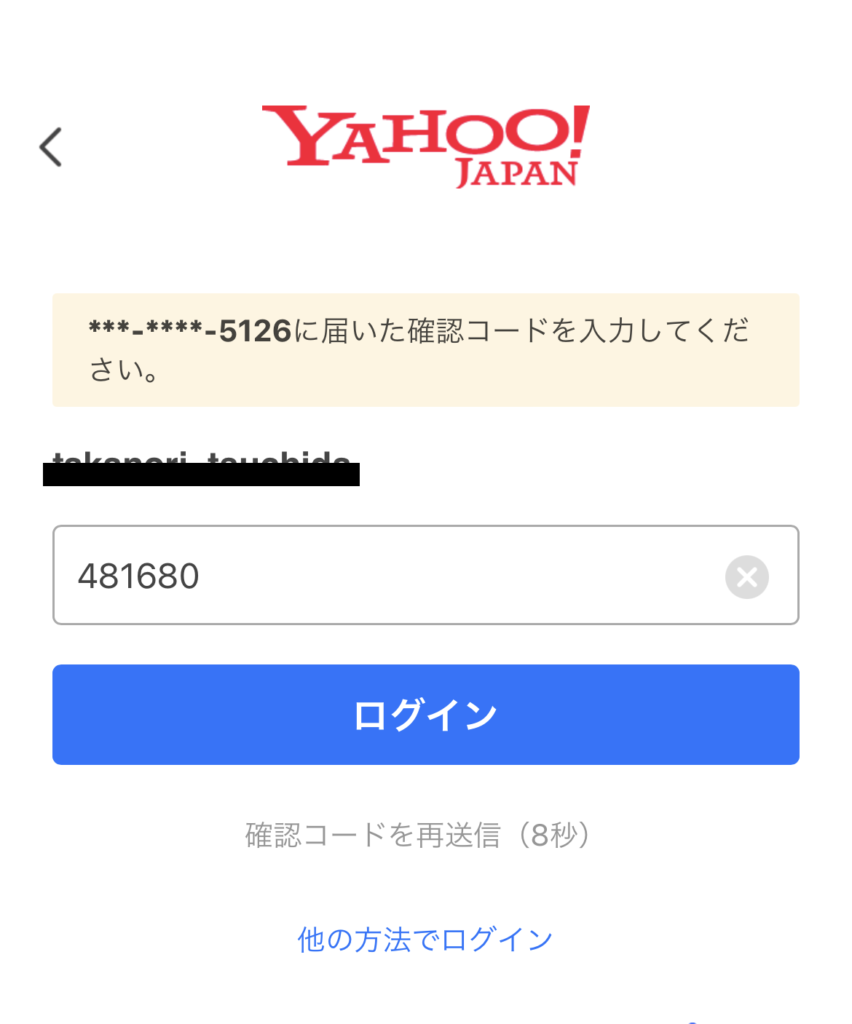
すでに他のアプリでYahoo!のアカウントを使用してログイン済みの場合にはIDとパスワードは要求されません。
以下の画面が表示されたらを押してください。
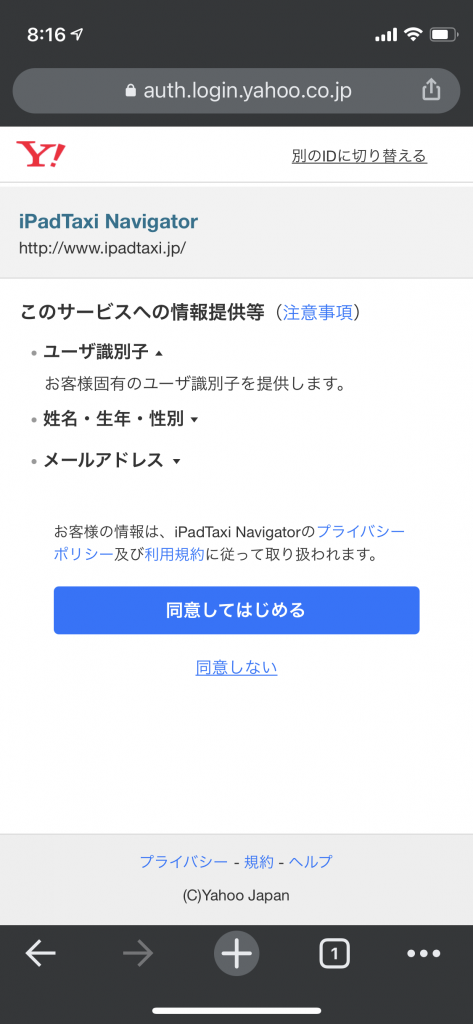
位置情報の利用確認について
システムにアクセスすると以下のように位置情報を利用する許可を求める画面が表示されることがあります。この場合は必ずするようにしてください。システムでは様々な局面で利用中端末の位置情報を利用します。
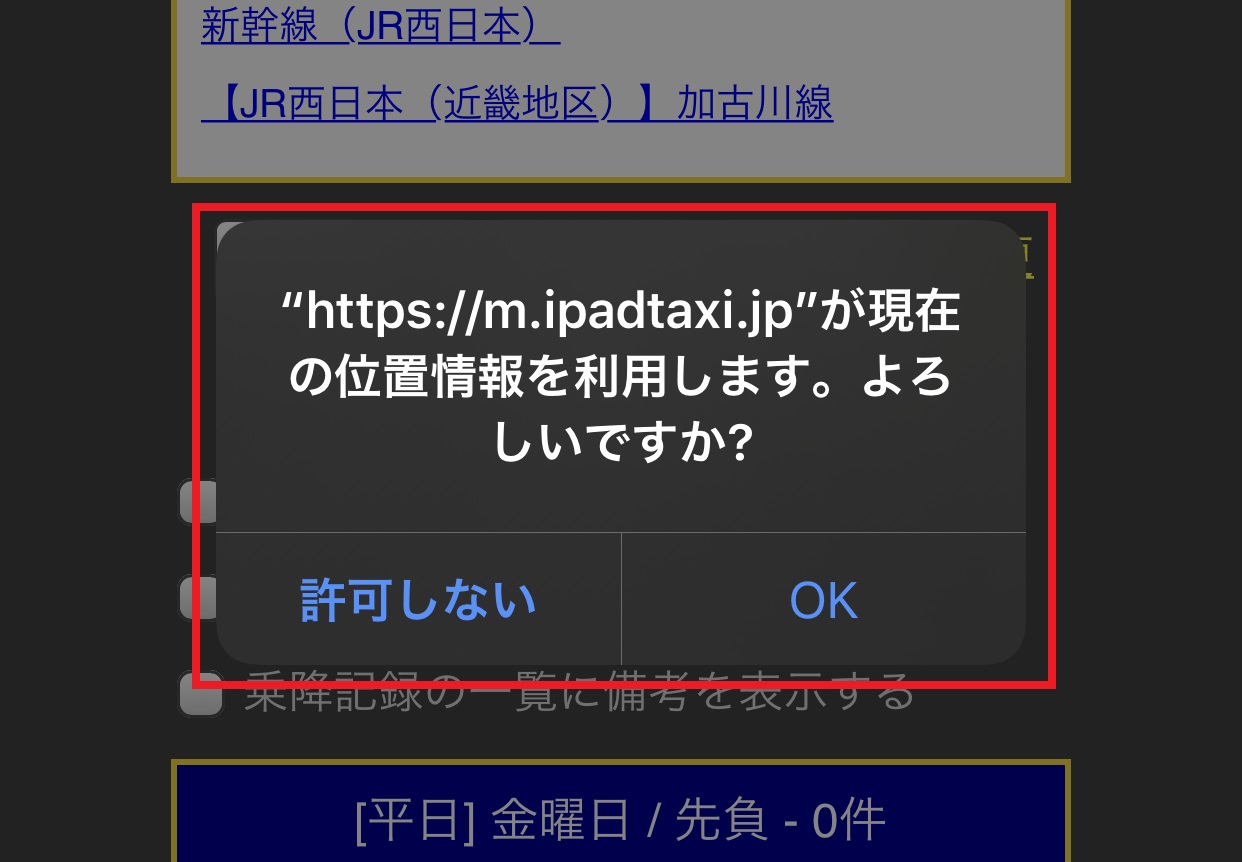
上記の画面で誤ってを選択すると、「GPSの位置情報が許可されていません」といったエラーが頻繁に表示される事態に陥ることがあります。そのような場合は以下のように対処してください。
